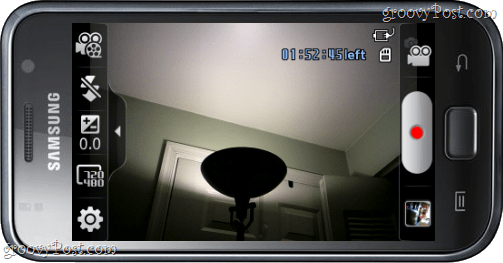Slik oppdaterer du firmware på kameraet på en Android Samsung Galaxy
Mobil Photography Samsung Samsung Galaxy Android / / March 19, 2020
 Android er et groovy operativsystem, men jeg tror ofte at produsenter får for mye spillerom når det gjelder hvor mye av deres egen programvare de kan sende på enhetene. Samsung er ikke noe unntak, og på grunn av dette kan det ta noen ekstra trinn for å få telefonen helt oppdatert. Firmwareoppdateringer er viktige fordi de kan fikse feil, forbedre kompatibiliteten og øke ytelsen.
Android er et groovy operativsystem, men jeg tror ofte at produsenter får for mye spillerom når det gjelder hvor mye av deres egen programvare de kan sende på enhetene. Samsung er ikke noe unntak, og på grunn av dette kan det ta noen ekstra trinn for å få telefonen helt oppdatert. Firmwareoppdateringer er viktige fordi de kan fikse feil, forbedre kompatibiliteten og øke ytelsen.
I en fersk Froyo, Android 2.2.1-oppdatering, Samsung ga ut en feil versjon. Dette resulterte i mange problemer for noen, og få for andre. Fantastisk likt er imidlertid at videokameraet enten sluttet å virke eller ble ekstremt ustabilt for brukere med Epic 4G-varianten.
Heldigvis ga Samsung ut en kameraspesifikk firmwareoppdatering som for det meste skulle løse dette problemet. Jeg sier "det meste" fordi kameraet fortsatt er litt tregt, men jeg bekreftet at det fungerer nå.
Greit, la oss komme til å oppdatere!
Trinn 1
På din hjemmeskjerm, Tap de App-skuff. En gang i app-skuffen, Tap de Kamera app.
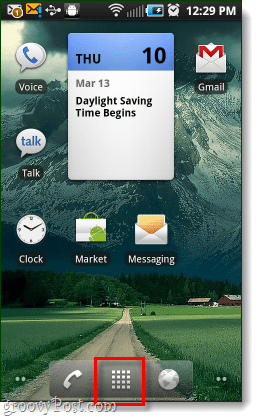
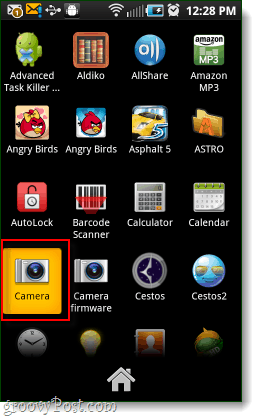
Steg 2
I kamera-appen Tap de innstillinger knappen nederst til venstre.*
*Hvis denne knappen ikke er synlig Klikk på sidepilen for å få den til å gli ut.
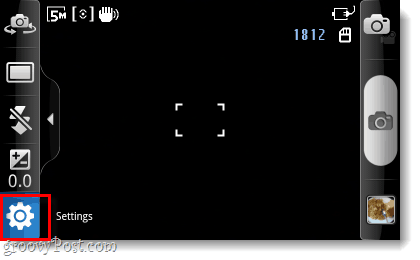
I kamerainnstillinger, Tap de Wrench fane og deretter Tap de pil ned og Tap de Firmware-sjekk knapp.
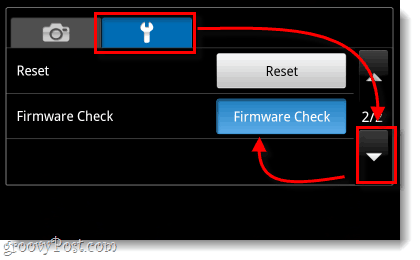
Trinn 3
Nå, endelig - vil du være på firmware-oppdateringsskjermen. Den første tingen å gjøre er TapSjekk versjon etter nettverk. Du vil se en liten ledetekst som lyder “Det vil skje tilleggsavgift. Vil du fortsette? ”TapJa.
Om gebyret er det ingen gebyr: Foruten det faktum at det er skrevet på fullstendig ødelagt engelsk (Samsung kommer tross alt fra Korea), aner jeg ikke hva dette snakker om. Ingen steder noterer det noe om en pris, og jeg har ikke hørt om at noen faktisk blir belastet noe på telefonregningen deres for dette. Du trenger aldri å gi Samsung kredittkortinformasjonen din, så jeg tror det bare er igjen fragmenter av programvare som ikke burde være der.
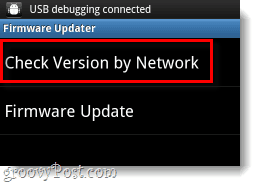
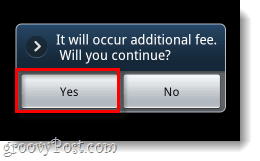
Når du er ferdig med å sjekke versjon etter nettverk, kan du utføre en faktisk Firmware-oppdatering. Igjen, du vil se det samme falske gebyr-vinduet, bare Tap Ja.
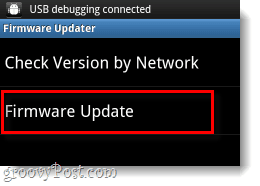
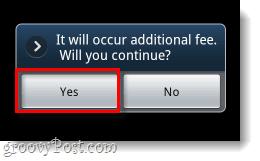
Trinn 4
Telefonen din kobles til et tvetydig Samsung-nettverk, og deretter vil den gi deg detaljer for en app som heter CameraFirmware_OZ. Tap appelsinen Installere, og deretter på neste skjermbilde TapInstallere en gang til.
Merk: Tillatelsene applikasjonen ber om er de samme tillatelsene kameraet ditt allerede har; slags meningsløst å spørre virkelig ...
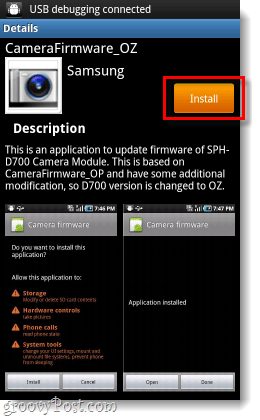
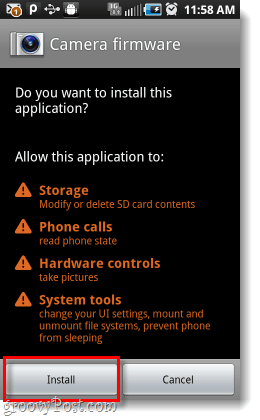
Trinn 5
Advarsel: Før du starter dette trinnet, må du forsikre deg om at telefonen har en anstendig batteritid, eller er koblet til en lader. Hvis telefonen slås av under kameraets fastvareinstallasjon, kan det gjøre kameraet ubrukelig.
Når Camera firmware-appen er installert, kan vi nå bruke den til å installere den virkelige firmware. TapÅpen innen fra Camera firmware-appen, og deretter vil installasjonen starte. Den totale installasjonstiden skal være omtrent 3 minutter.
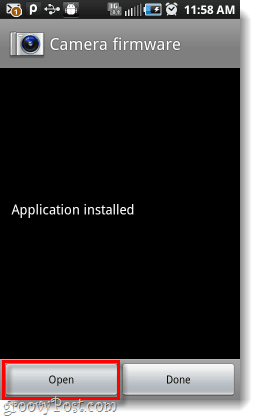
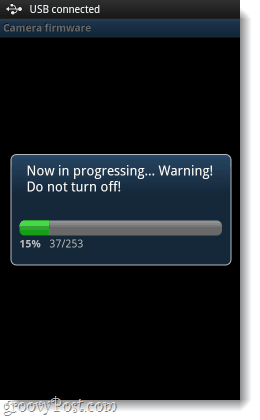
Trinn 6
Når firmwaren er ferdig med å oppdatere, vil du se et lite suksessvindu, Tap OK og telefonappen din starter på nytt. Nå som du har fastvaren fullstendig installert, vil Camera firmware-appen nå spørre om du vil at den skal avinstallere seg selv. Siden vi ikke trenger det lenger, hvorfor ikke? TapOK.
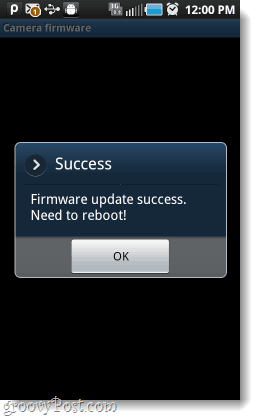
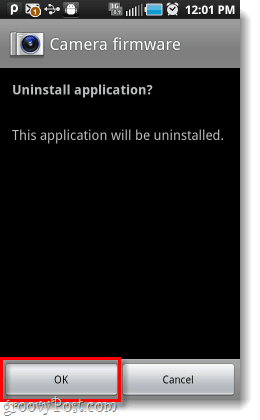
Ferdig!
Nå skal Samsung Galaxy ha oppdatert kamerafirmvare. Dette kan ikke helt fikse rammeproblemet, men det vil hjelpe. Dette bør også forhindre at opptakene bare styrter med en gang under en fangst.
Kanskje en dag produserer telefonprodusenter notatet: “Du er et maskinvareselskap, bare bygg telefonen. La et programvareselskap (Google) håndtere HELE programvaren.”